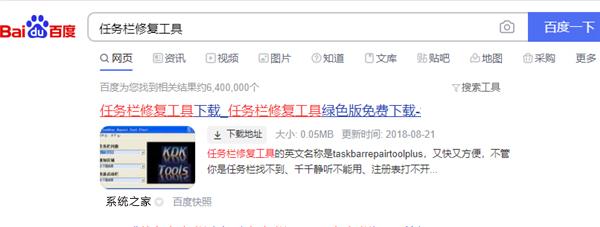Win7电脑任务栏图标消失怎么办?任务栏是我们在办公的时候经常会用到的,比如打开开始菜单、调整声音、网络等。但是最近有朋友说自己win7电脑底排图标不见了。如何解决这个问题?今天小编就来教大家Win7屏幕底部一排图标没了的解决方法。
Win7屏幕底部一排图标没了的解决方法
方法一:隐藏任务栏
1、如果隐藏任务栏,将鼠标悬停在屏幕底部,隐藏的任务栏会自动显示。
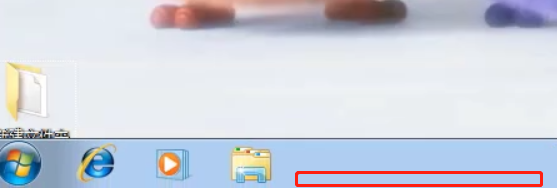
2、然后右键单击任务栏并选择属性。
在属性面板中,选择上方任务栏菜单项,在任务栏外观中,取消勾选自动隐藏任务栏。
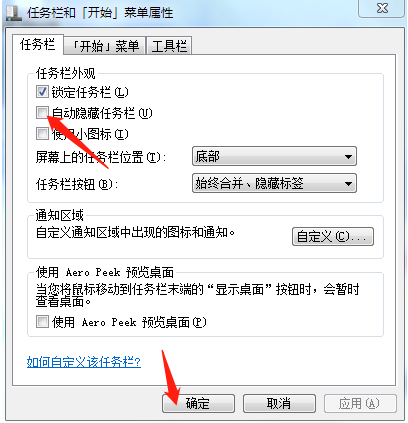
然后点击确定。
方法二:探索进程问题
1、使用ctrl+alt+del打开任务管理器,然后点击左上角的文件选项,选择新建任务。
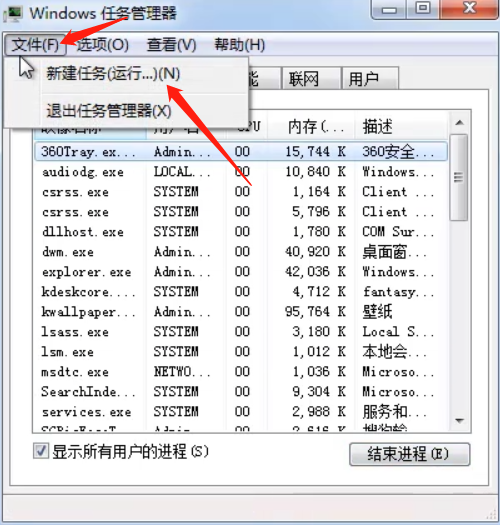
2、在新任务窗口的输入栏中输入 explorer.exe,然后单击确定按钮。
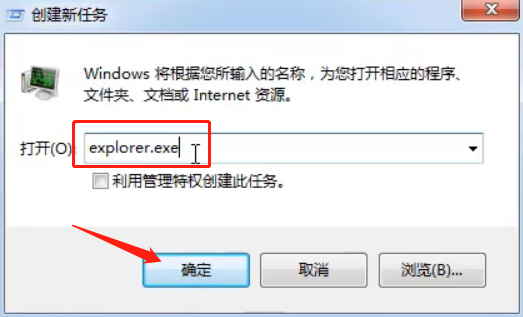
3、然后重启电脑。
方法三:如果还是不行,我们可以从网上下载一个任务栏修复工具,然后修复。